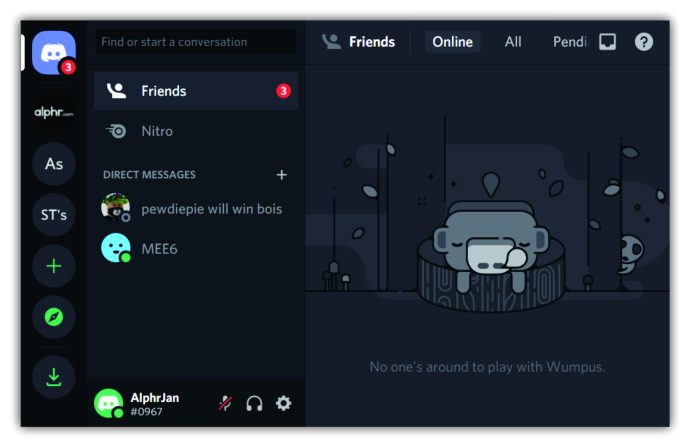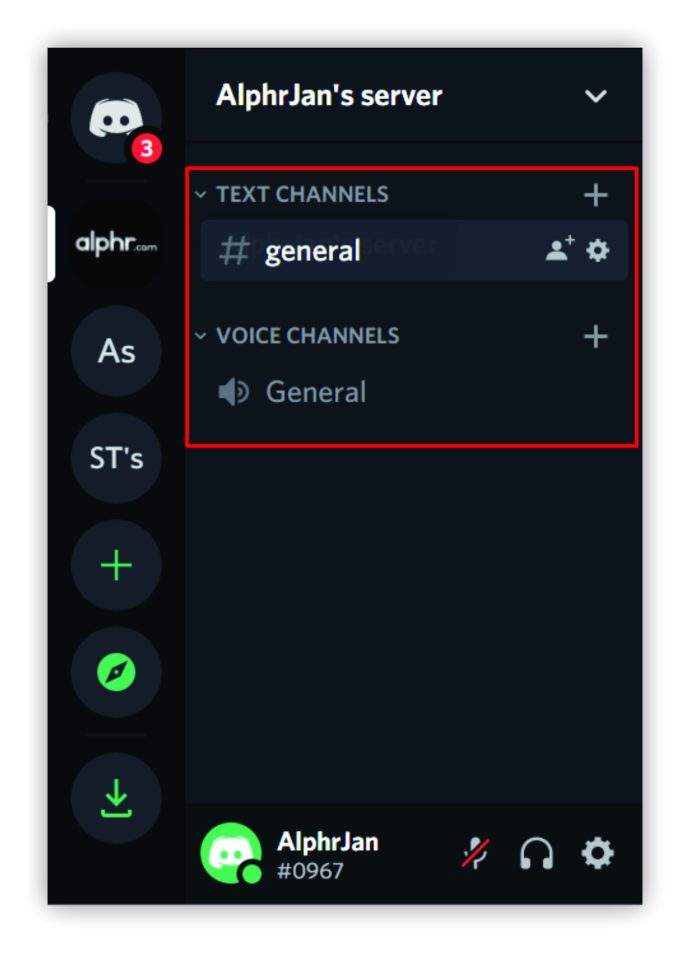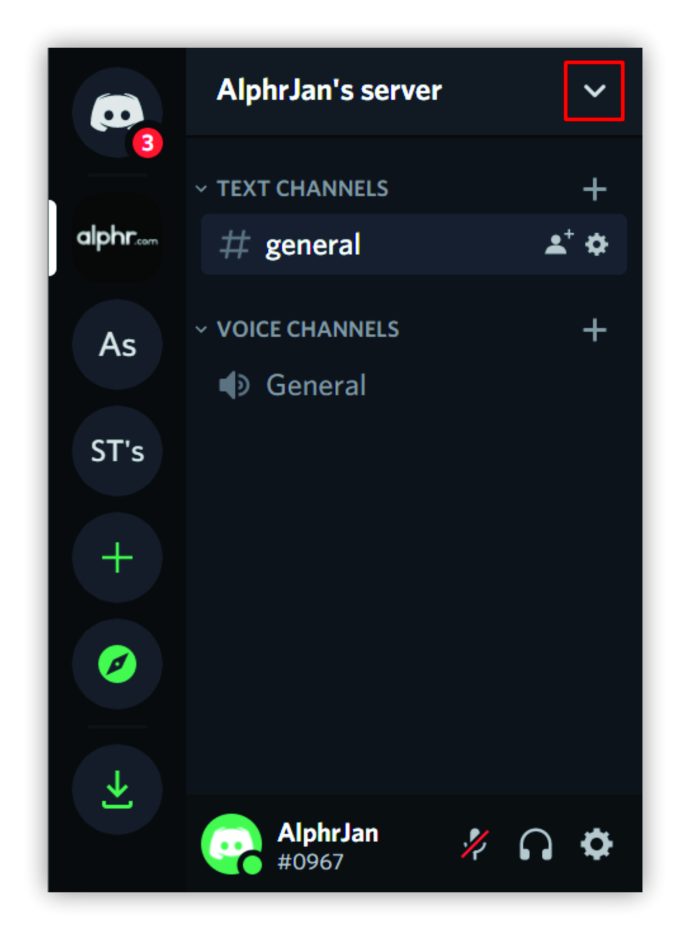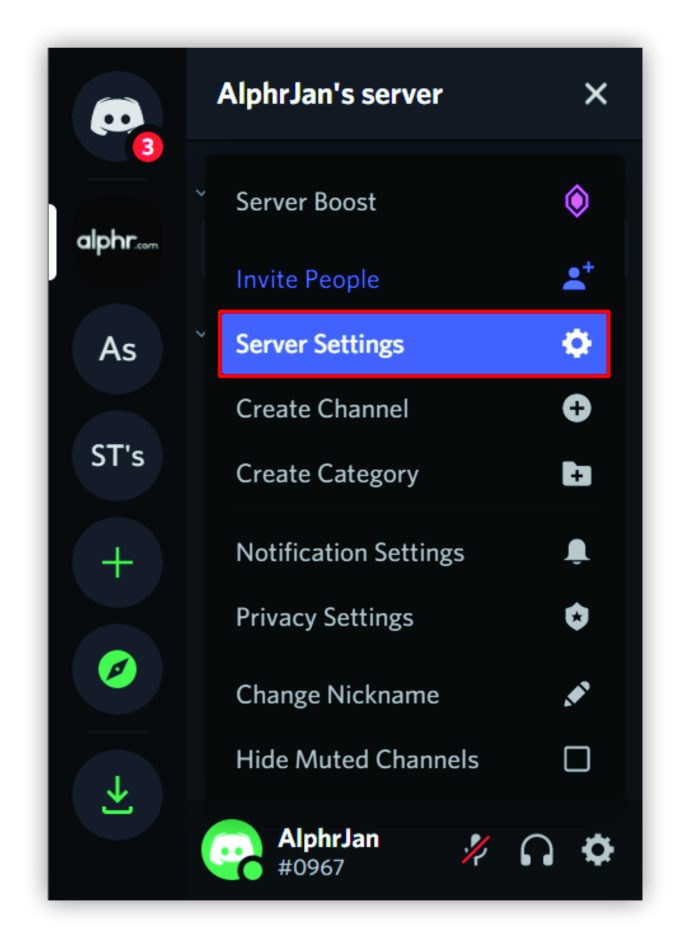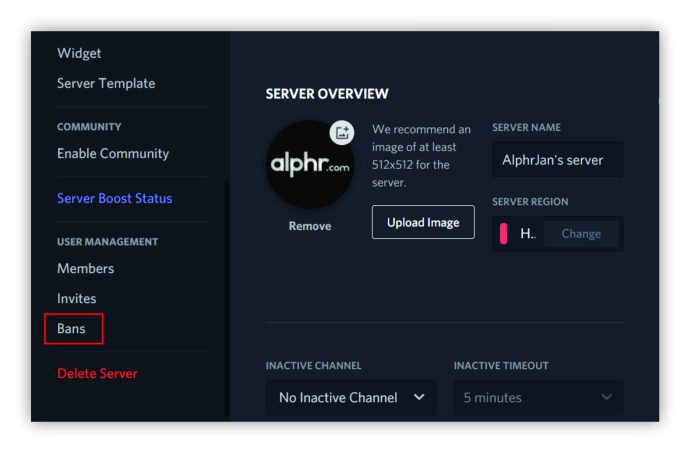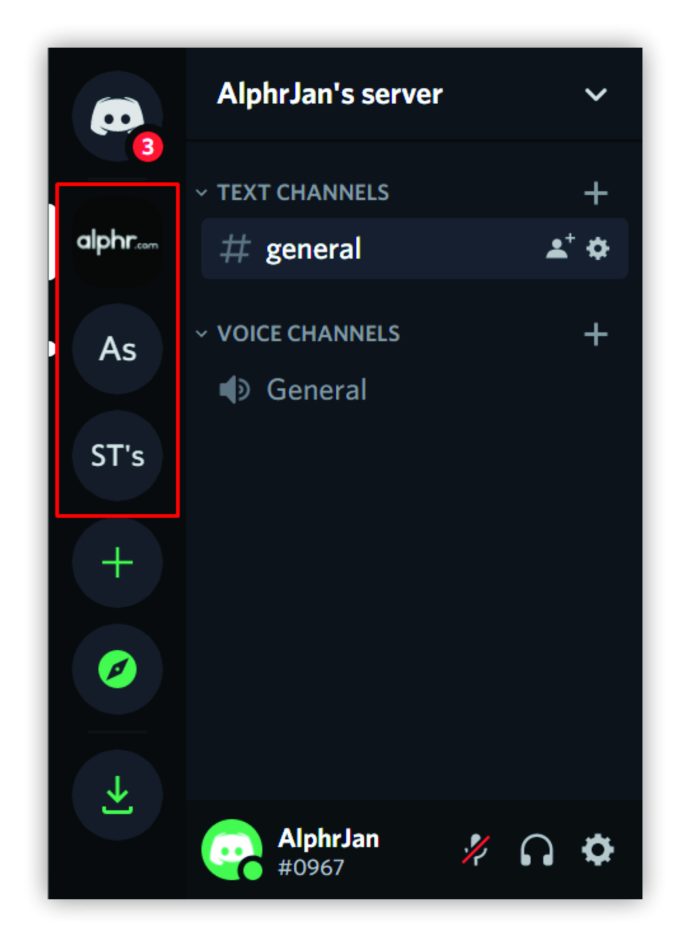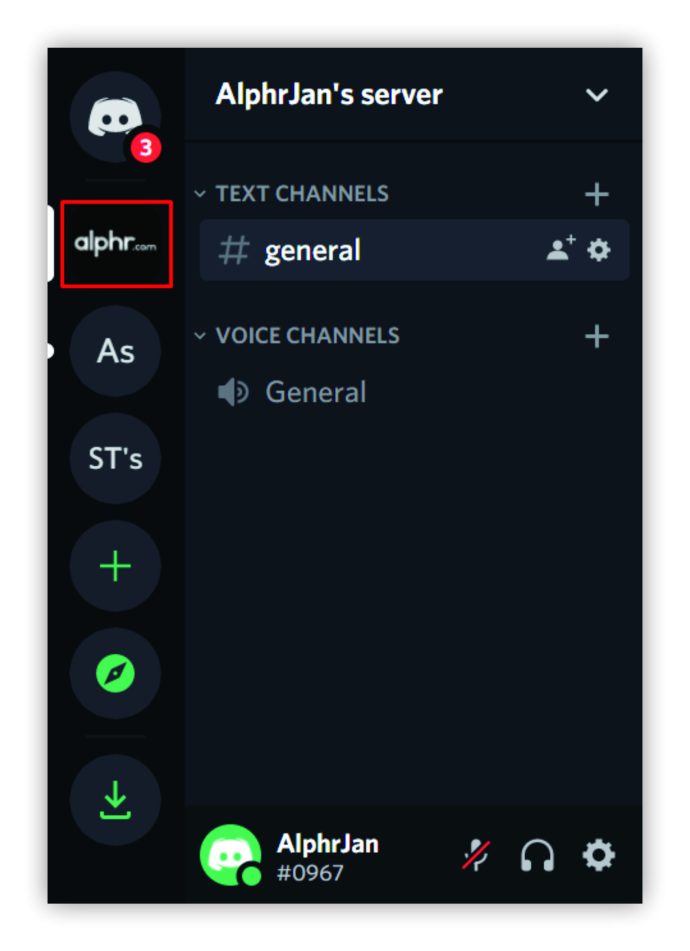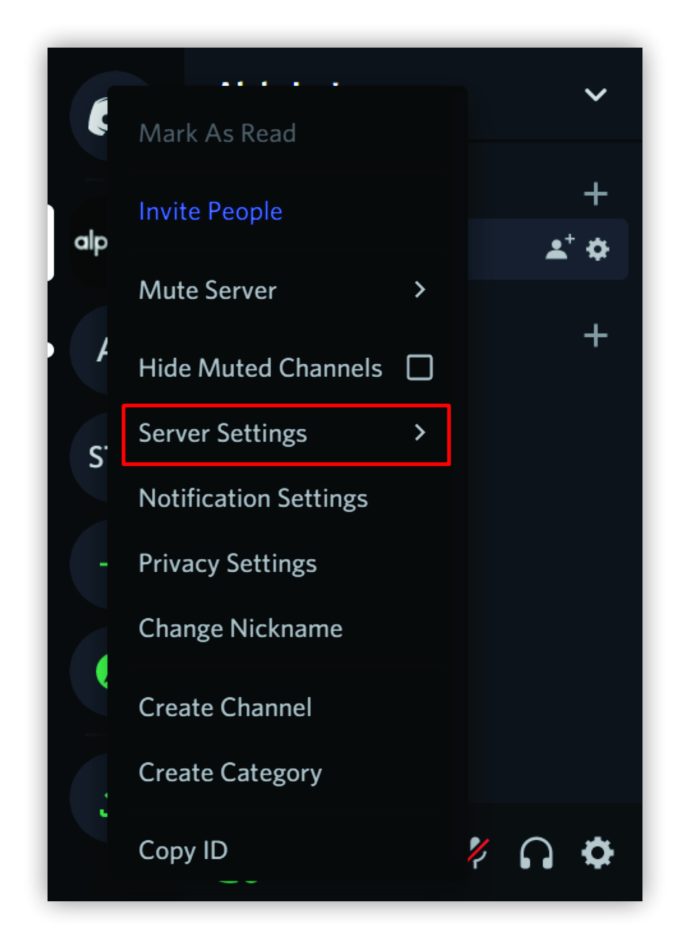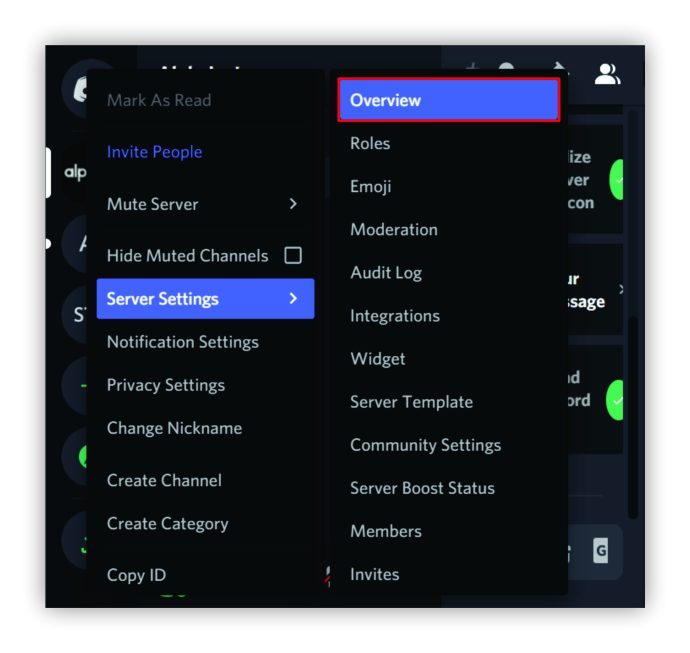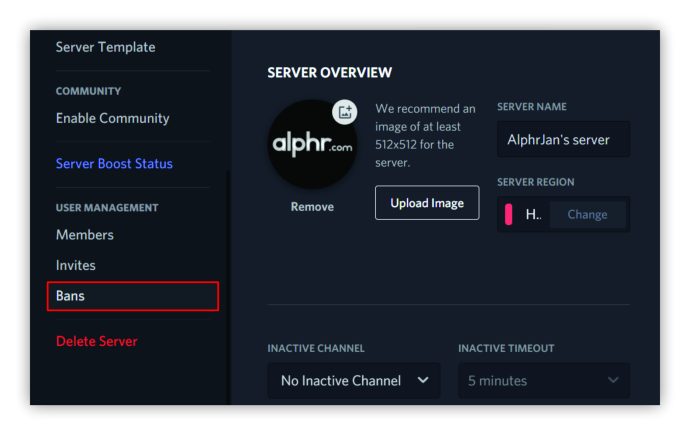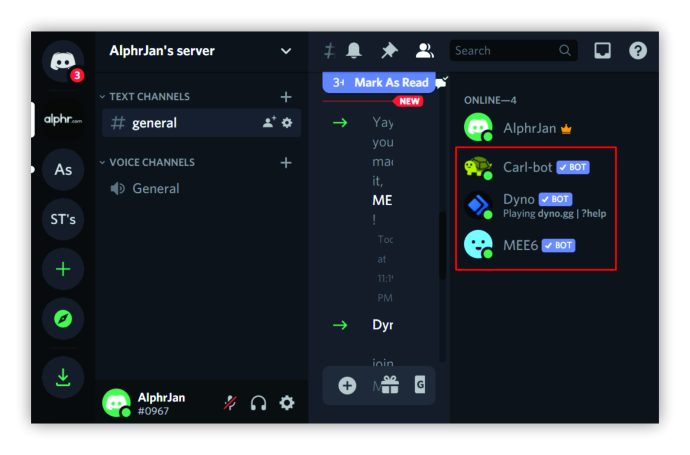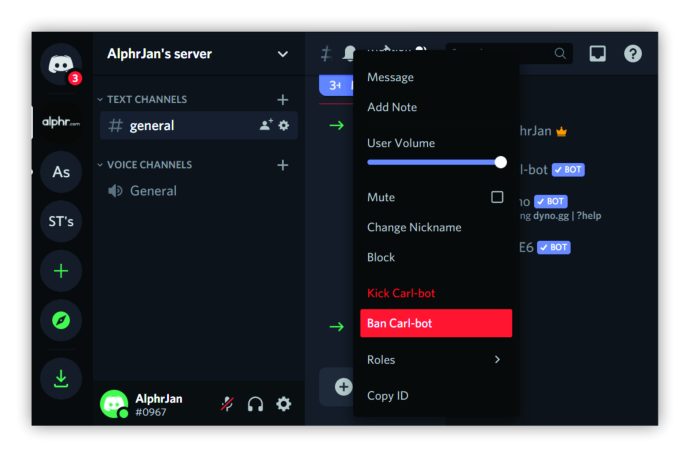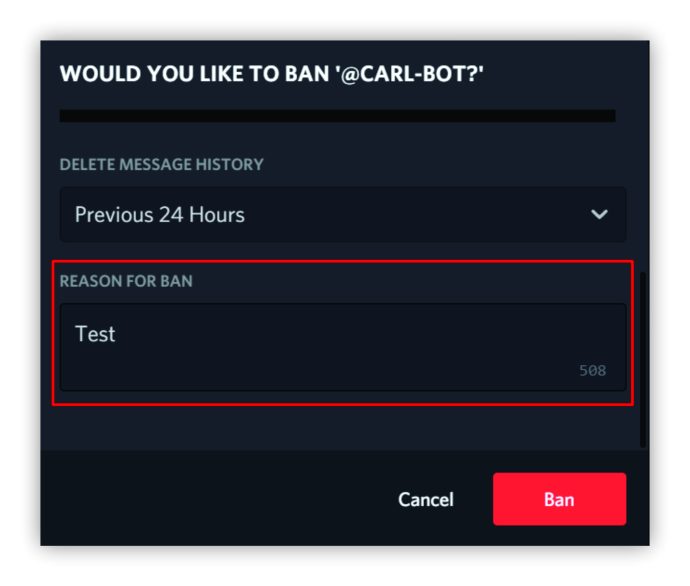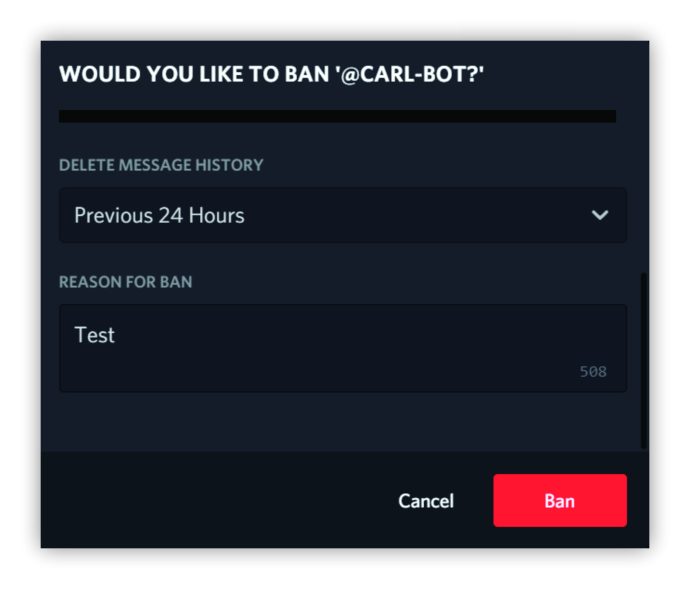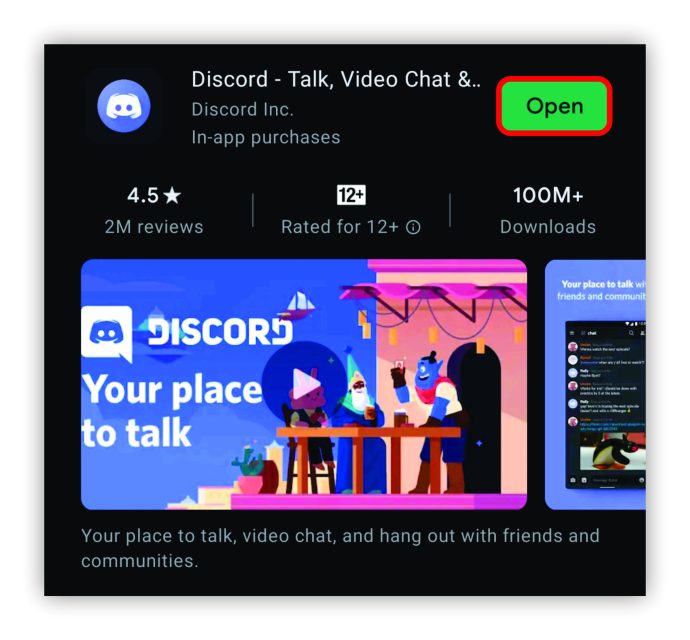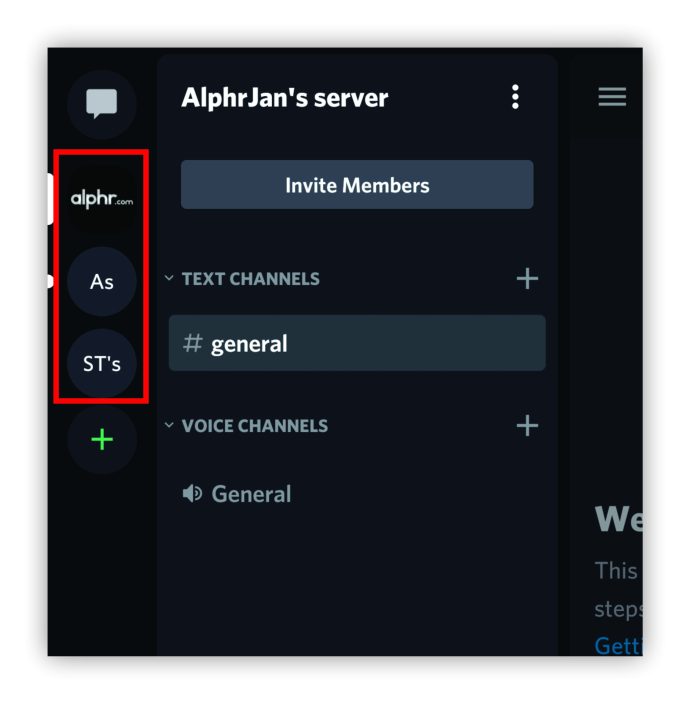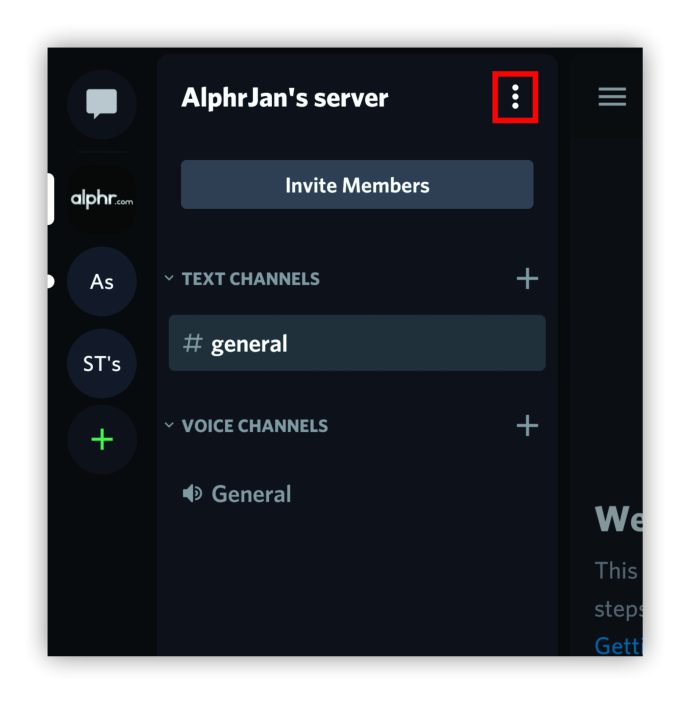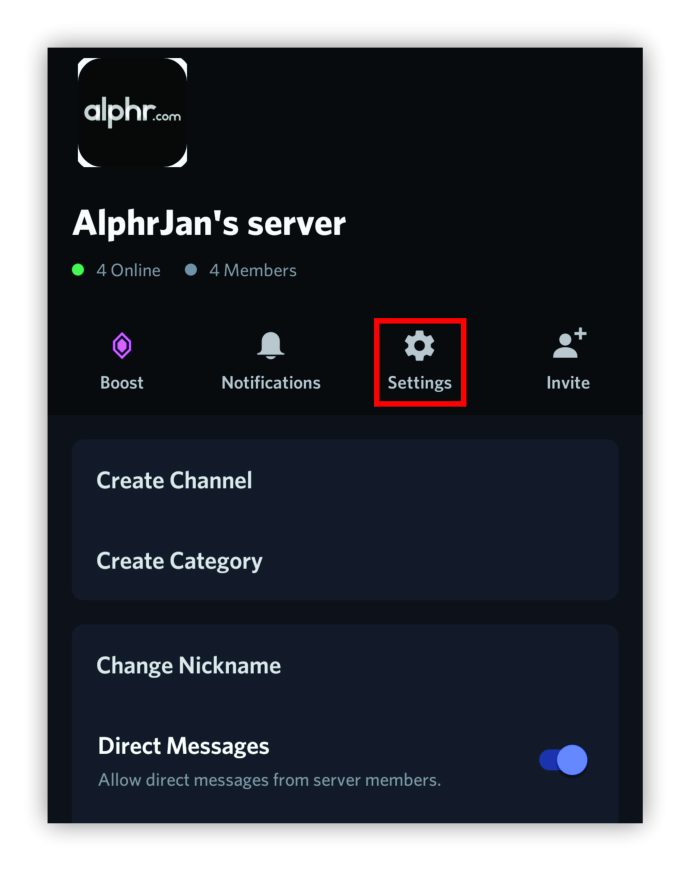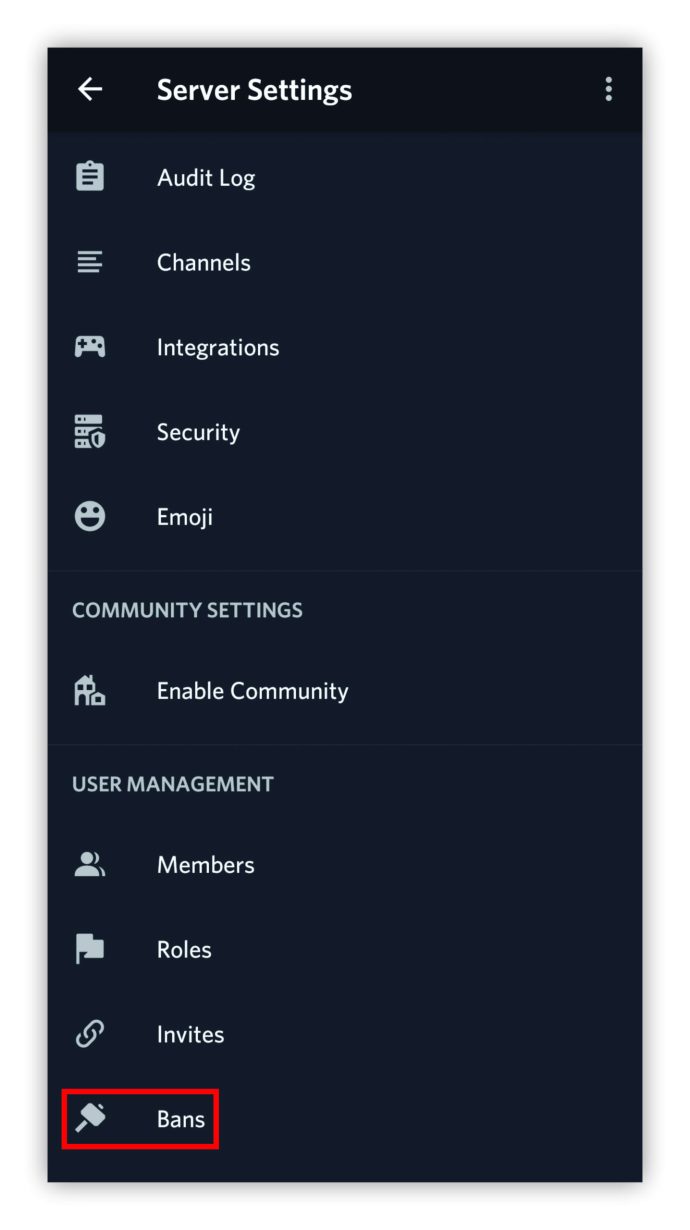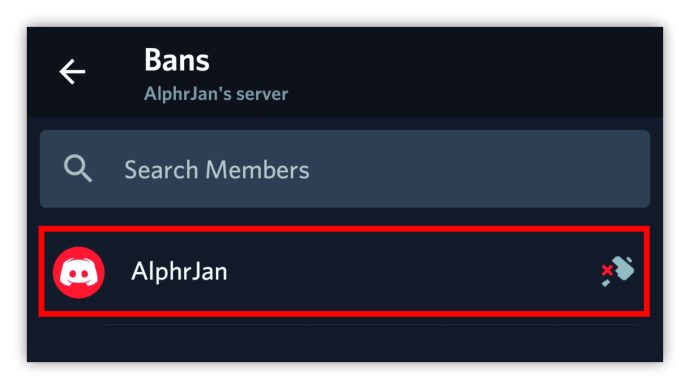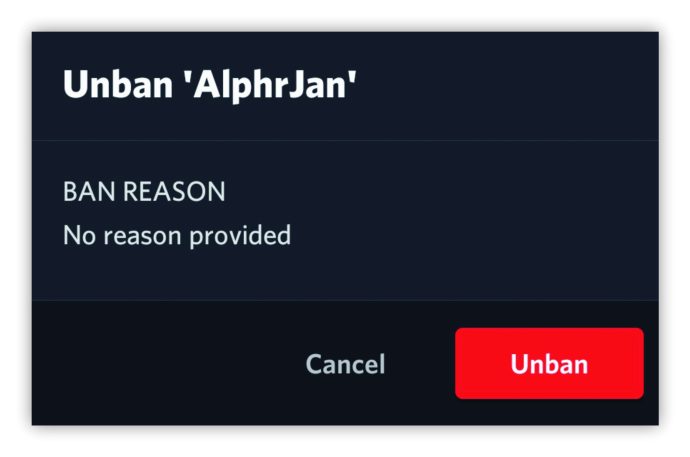Discordは、グループを介して他のゲーマーや友人と通信するなど、多くのエキサイティングな機能を誇っています。ただし、グループのすべてのメンバーは、スパムやトローリングを回避する必要があります。これらのルールに準拠していない場合、サーバーモデレーターはそれらを禁止する権限を持っています。
しかし、彼らが誤って誰かを禁止した場合はどうなりますか?その人の禁止を解除することは可能ですか?さらに、MEE6、Dyno、またはCarlを使用する場合、手順は異なりますか、それとも同じですか?このガイドで調べてください。
不和で誰かの禁止を解除する方法
Discordで誰かの禁止を解除する最も簡単な方法は、コンピューターを使用して行うことです。ただし、これを実行できるのは、サーバーの管理者である場合のみであることに注意してください。 Mac、Windows、Chromebookのいずれのユーザーでも、プロセスは同じです。数回クリックするだけでDiscordの禁止を解除する方法は次のとおりです。
- コンピューターでDiscordを起動します。
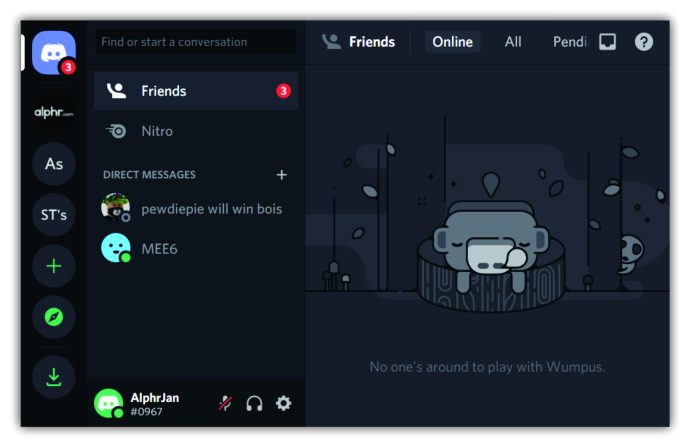
- 誰かの禁止を解除するサーバーまたはチャネルに移動します。
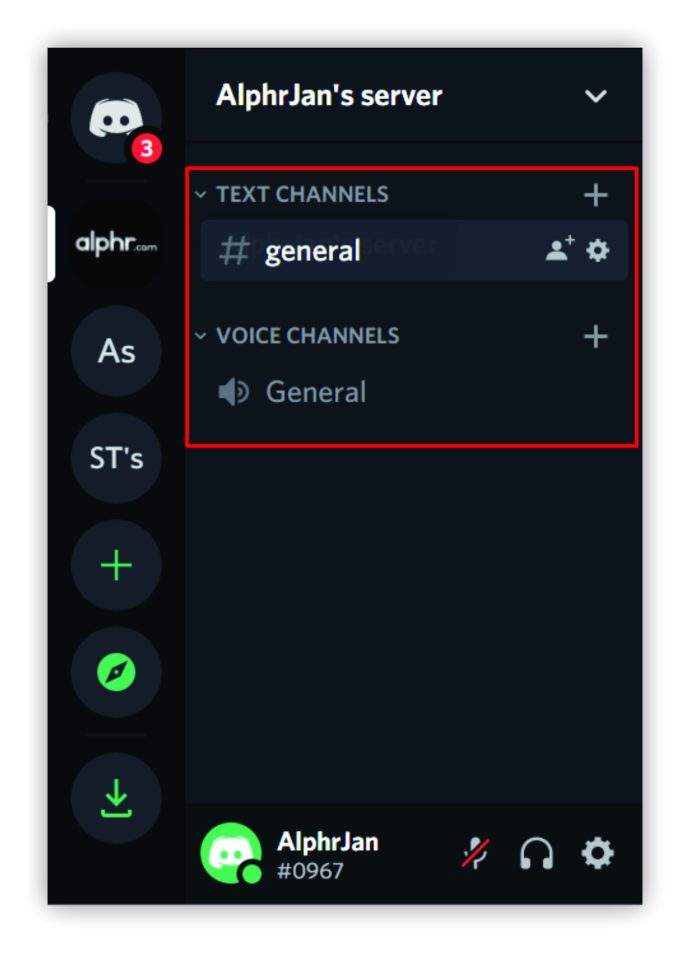
- 画面左上のサーバー名の横にある下向き矢印をクリックします。これを行うと、ドロップダウンメニューが開きます。
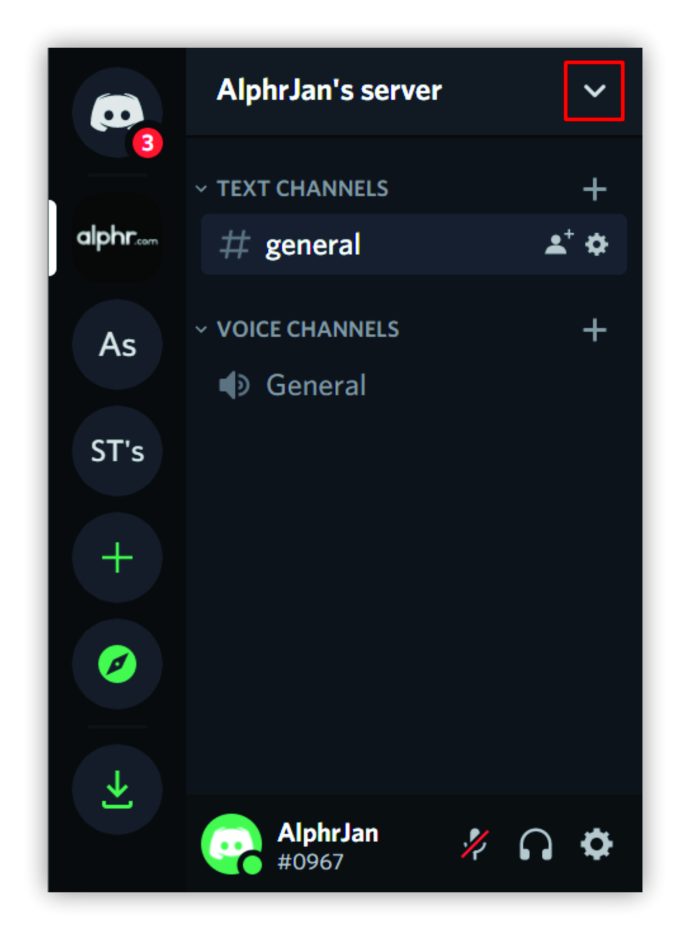
- 「サーバー設定」をクリックします。
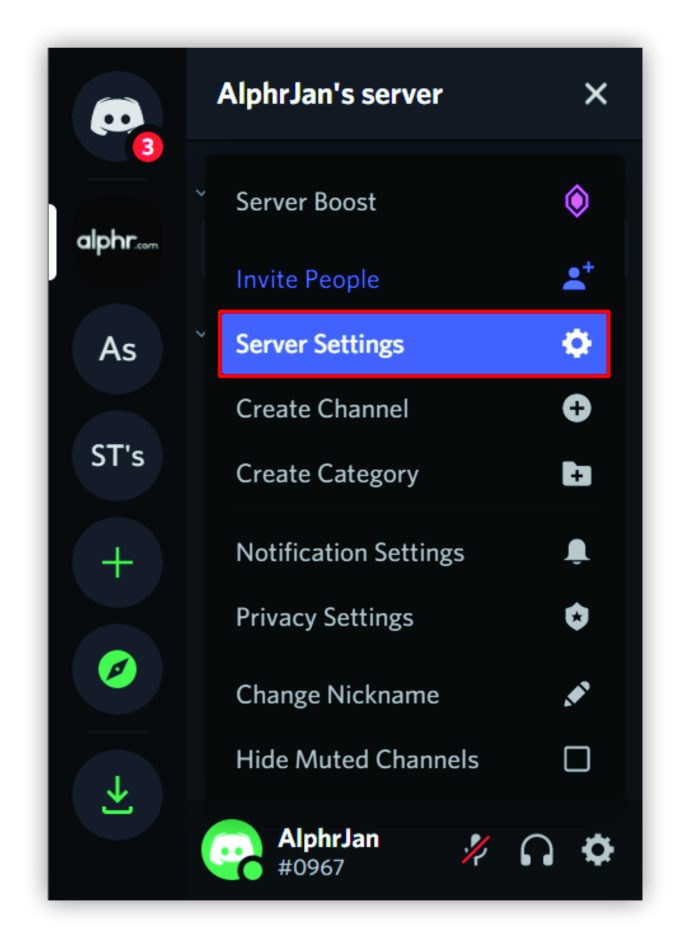
- 左側のページメニューの下部にある「禁止」をタップします。右側に禁止されているすべてのユーザーのリストが表示されます。
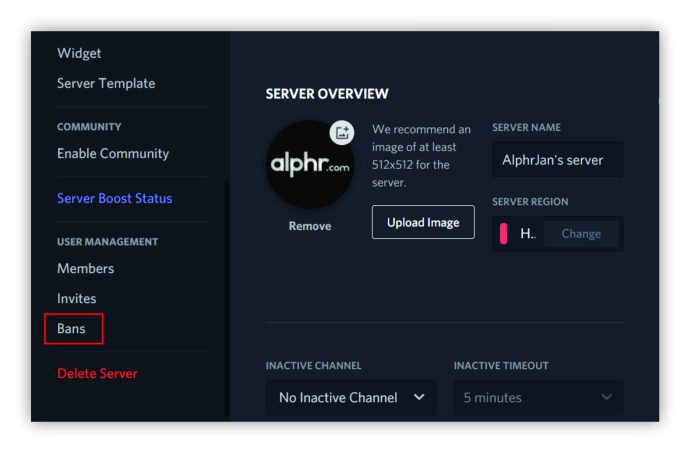
- 禁止を解除するメンバーを選択します。禁止されているメンバーが多い場合は、検索ボックスにその人の名前を入力できます。

- 禁止を取り消すかどうかを選択するように求めるポップアップメッセージが表示されます。 「禁止を取り消す」をクリックします。

これらの手順を実行すると、禁止されたメンバーはサーバーを再び使用できるようになります。
Discordサーバーで誰かの禁止を解除する方法
Discordサーバーで誰かの禁止を解除する簡単な方法は、コンピューターアプリを使用することです。これを行う方法は次のとおりです。
- Discordを開き、ページの左側にあるサーバーを確認します。
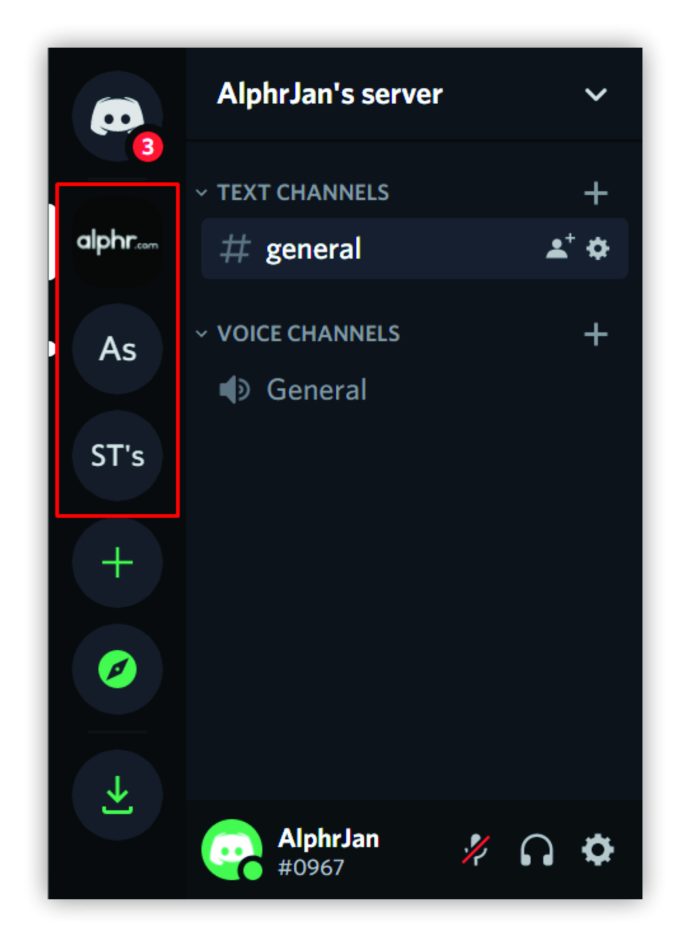
- 人を禁止したものを選択します。
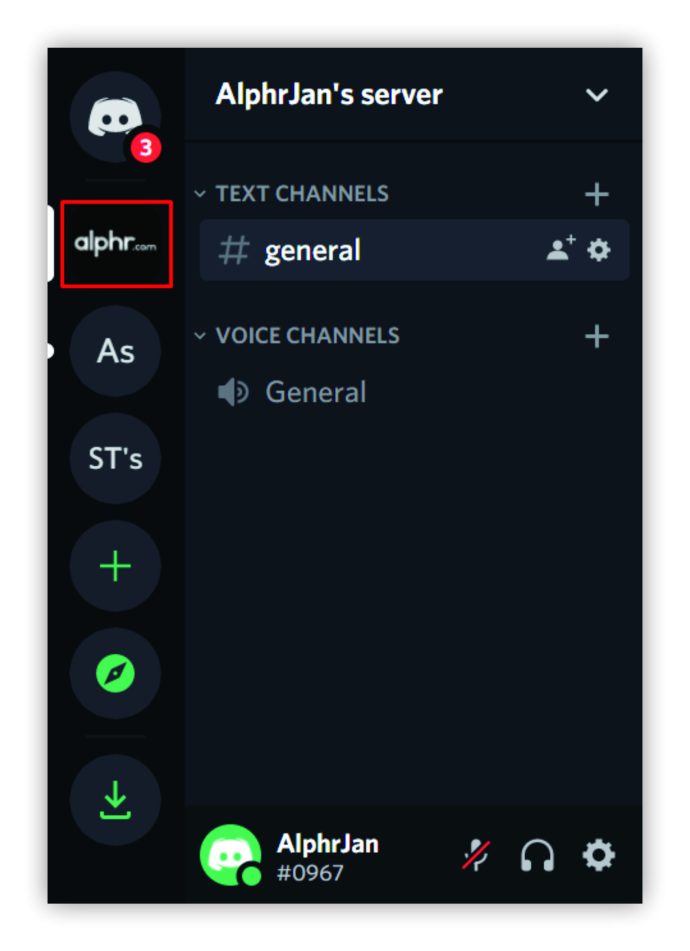
- サーバーを右クリックします。次に、ドロップダウンメニューから[サーバー設定]をクリックします。
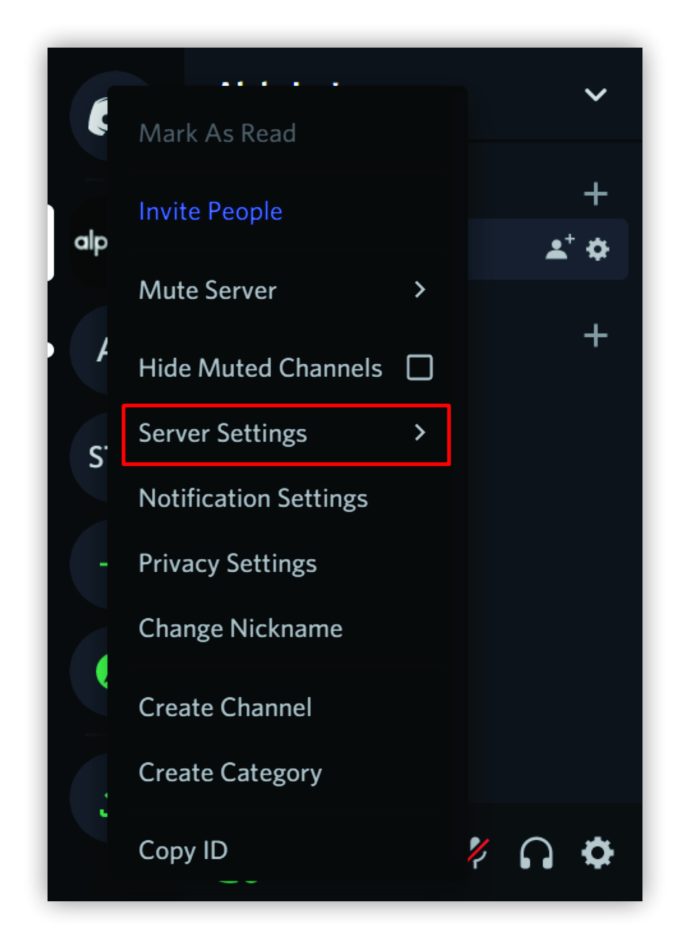
- 「概要」をタップします。
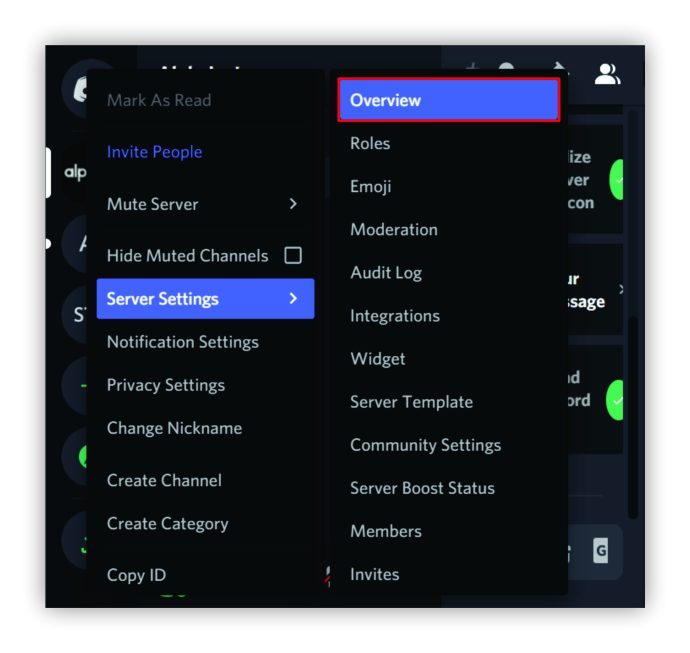
- 左側にサイドバーがあります。 「禁止」まで下にスクロールします。
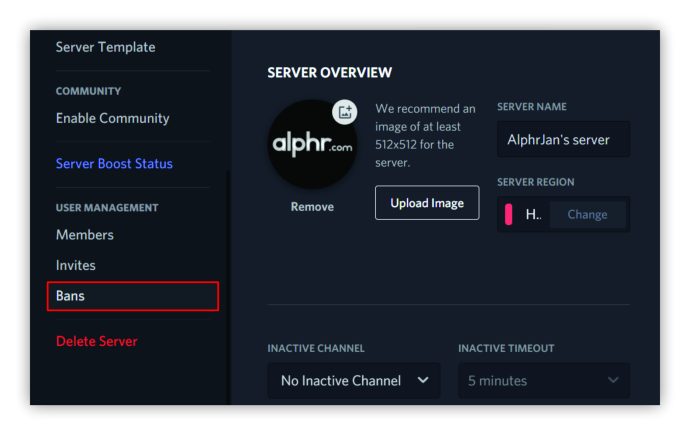
- 禁止を解除したい人をタップします。次に、それが適切なユーザーとそのIDであるかどうかを確認します。

- 「禁止を取り消す」をクリックします。

とても簡単です!これで、その人はサーバーを使用できるようになります。
MEE6との不和で誰かの禁止を解除する方法
MEE6をDiscordロールボットとして使用している場合、メンバーの禁止を解除するのは比較的簡単です。方法は次のとおりです。
- コンピューターでDiscordを開きます。
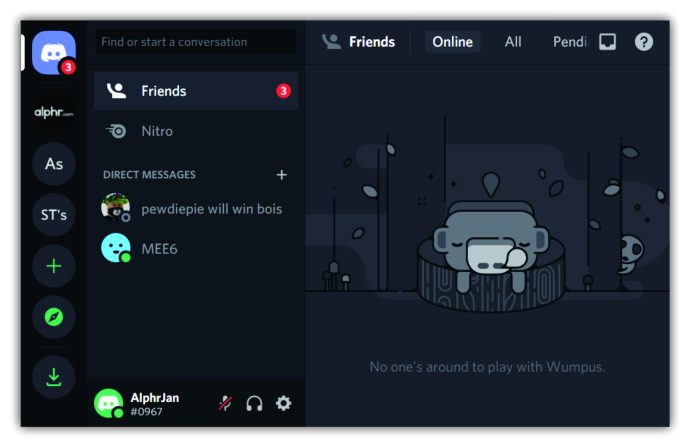
- 左上の下矢印をクリックし、ドロップダウンメニューから選択して、[サーバー設定]に移動します。
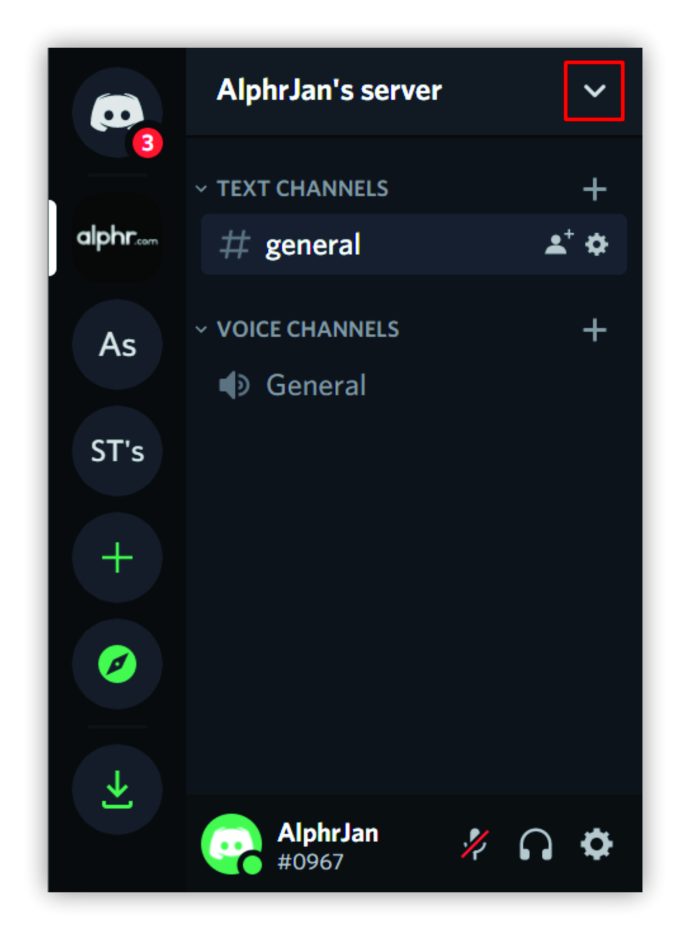
- 「禁止」をタップします。
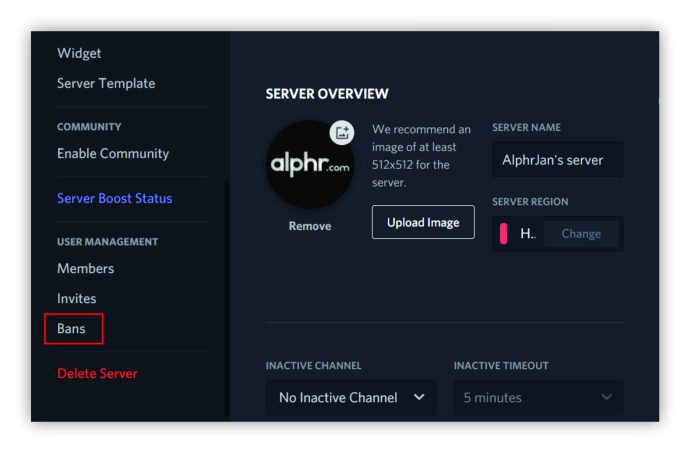
- 禁止を解除するメンバーを検索します。画面の右側に表示されます。

- 「禁止を取り消す」をクリックします。

Dynoとの不和で誰かの禁止を解除する方法
DiscordロールボットとしてDynoを好む人は、以下の手順に従ってメンバーの禁止を解除する必要があります。
- コンピューターでDiscordを開きます。
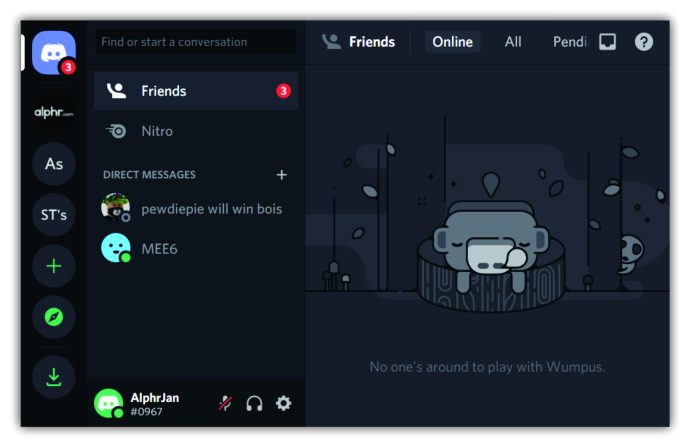
- 左上の下矢印をタップします。
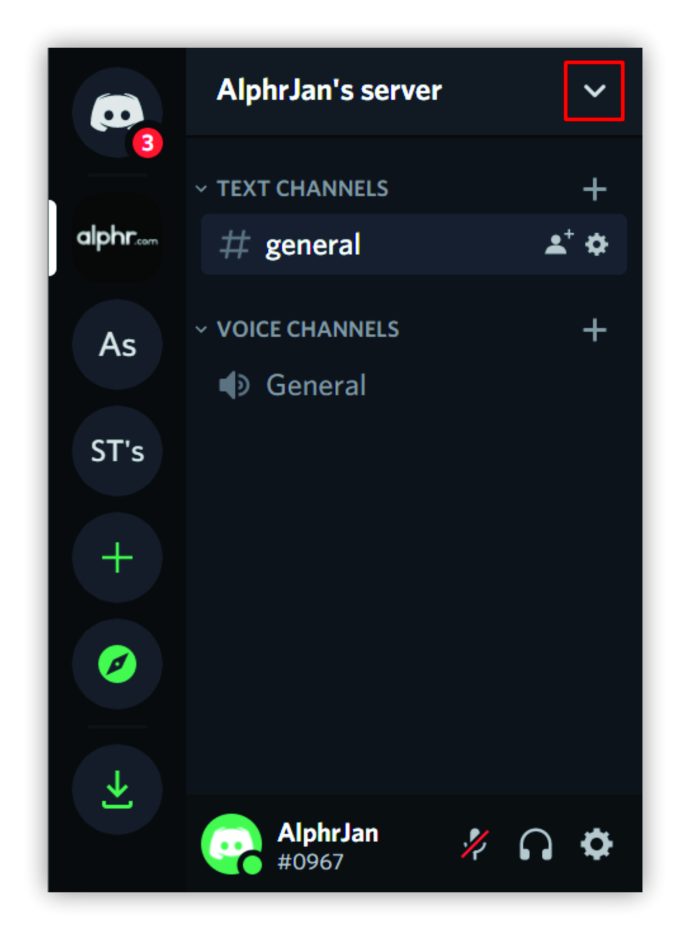
- 「サーバー設定」を選択します。
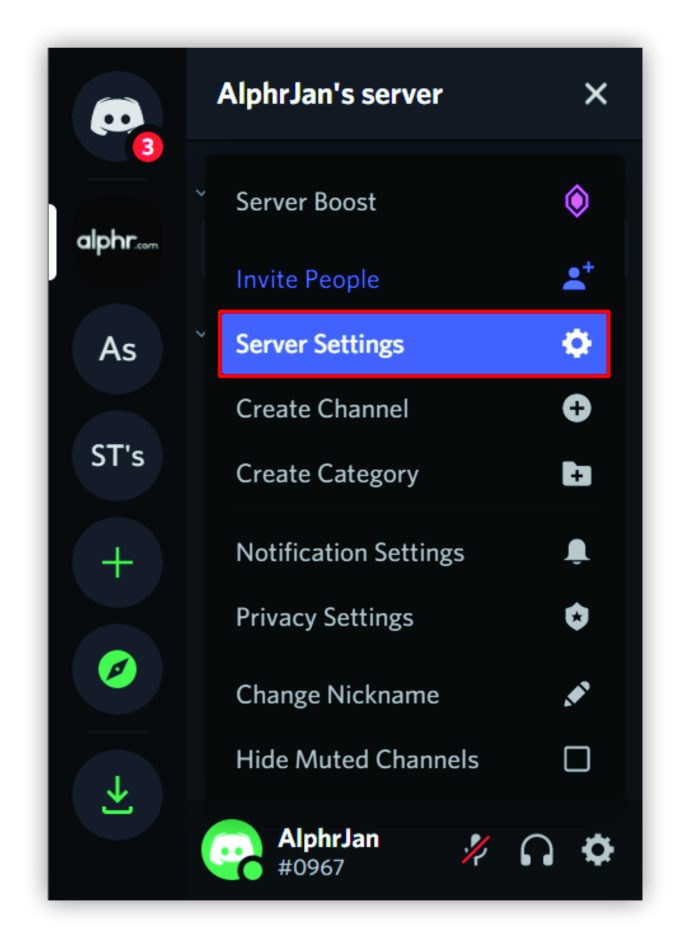
- 左側の「禁止」をクリックします。
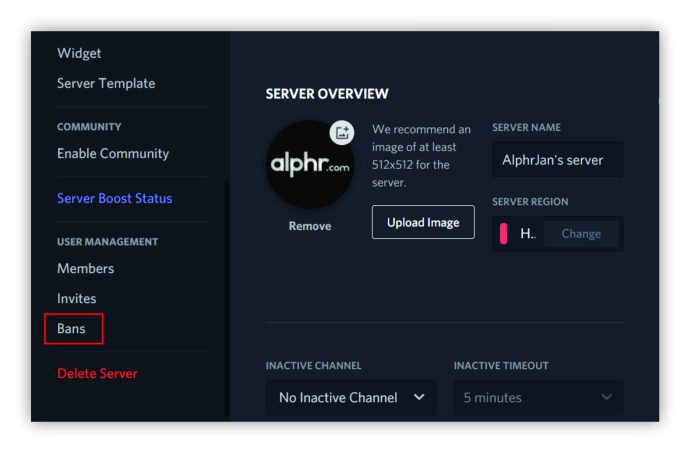
- 禁止されているメンバーのリストが右側に表示されます。禁止を解除するメンバーを見つけます。

- 「禁止を取り消す」をクリックします。

それでおしまい!これでメンバーの禁止が解除され、メンバーは再びDynoを使用できるようになりました。
カールとの不和で誰かの禁止を解除する方法
Carlを使用している場合、誰かの禁止を解除する手順がMEE6やDynoとは異なるのではないかと思うかもしれません。幸いなことに、それらはすべて同じです。
- コンピューターでサーバーを開きます。画面の左上にある下向き矢印をクリックします。
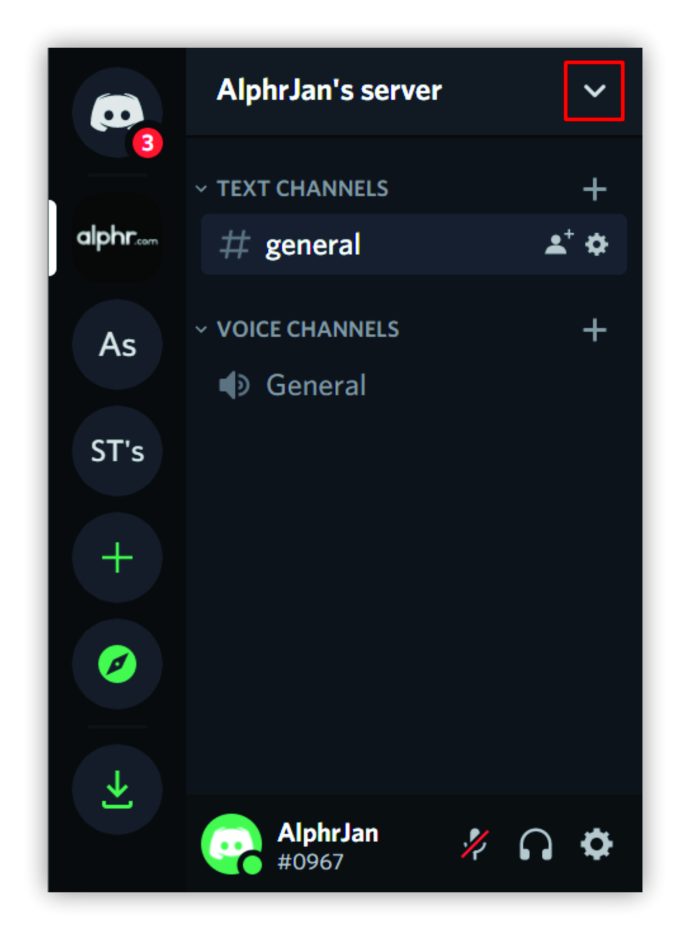
- 「サーバー設定」をクリックします。
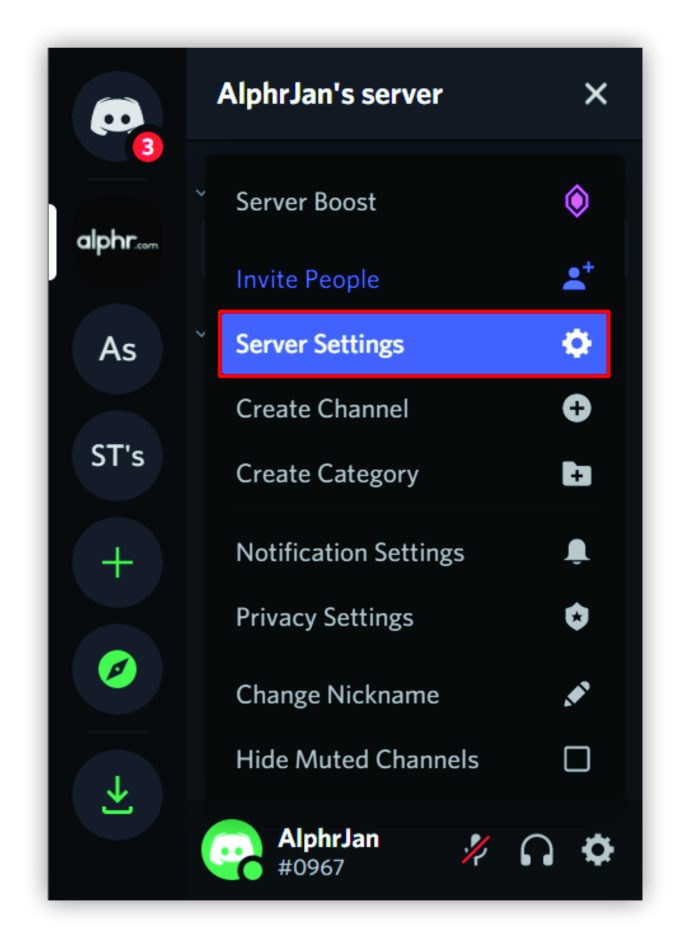
- 左側のメニューから「禁止」をタップします。
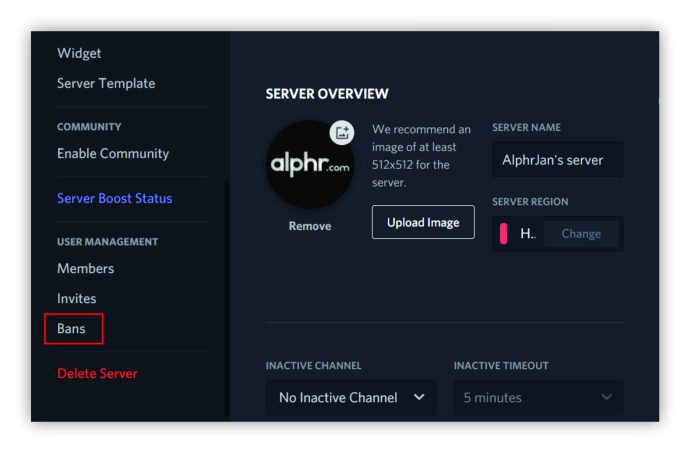
- 右側で禁止を解除する人を選択します。

- 「RevokeBan」を押して確認します。

不和で誰かをIP禁止する方法
一般的に言って、Discordのすべての禁止はIPベースです。これは、モデレーターがユーザーを禁止すると、同じIPアドレスを使用する他のすべてのユーザーが問題のサーバーにアクセスすることを禁止することを意味します。したがって、メンバーを禁止する場合は、このことに注意してください。役割ボットとしてDyno、Carl、またはMEE6を使用しているかどうかに関係なく、誰かをIP禁止するには、次のことを行う必要があります。
- コンピューターでDiscordを開きます。
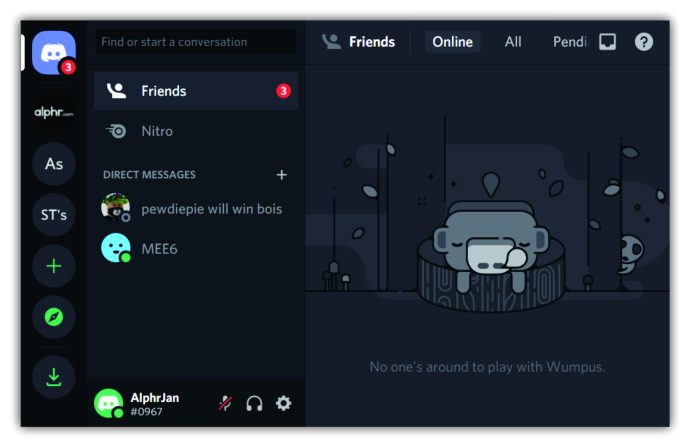
- 画面の左側からサーバーを選択します。
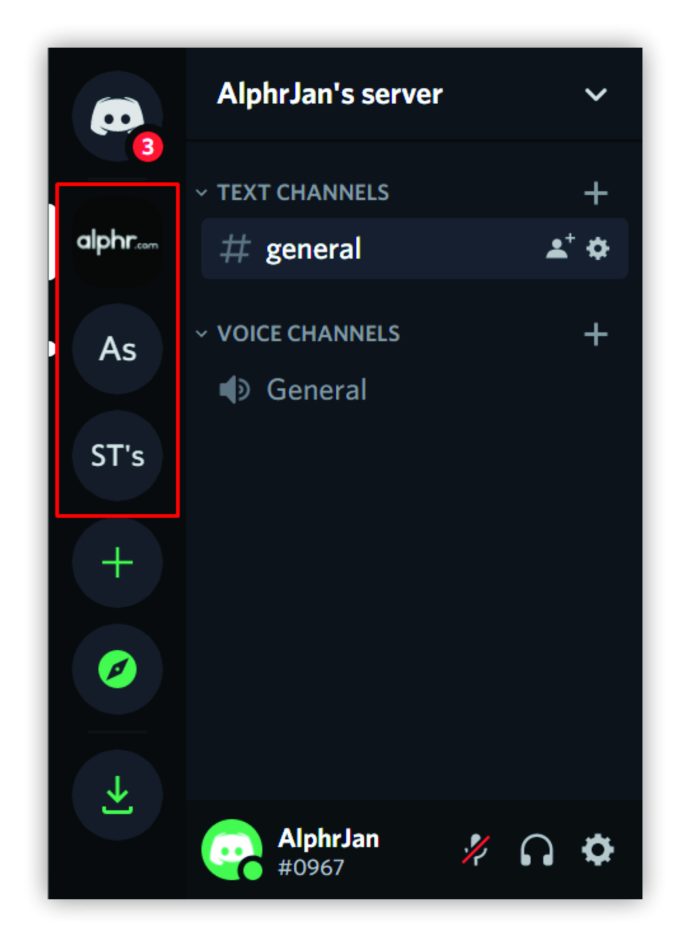
- 禁止したいメンバーをタップします。
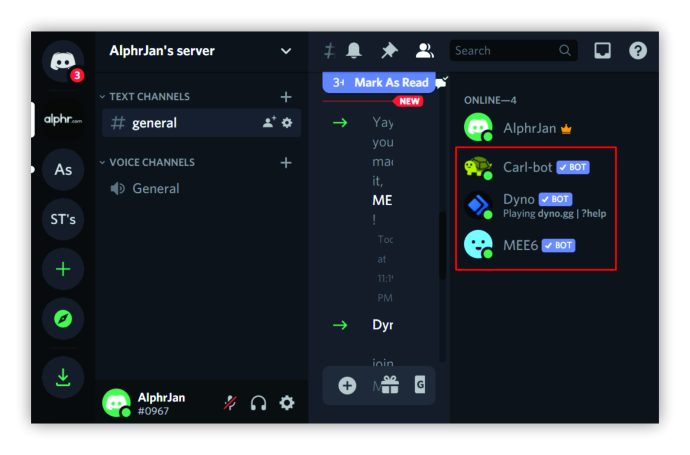
- 名前を右クリックして、ドロップダウンメニューから「禁止」を探します。
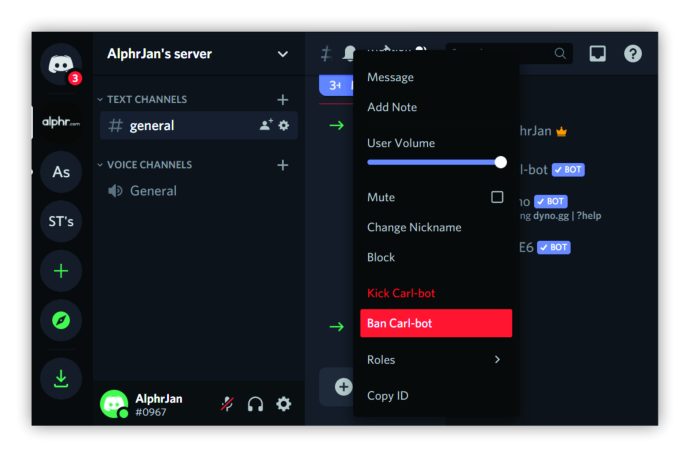
- ポップアップメニューが表示されます。ここで、メンバーのコメントを削除することができます。

- この人を禁止する理由をコメントボックスに記入してください。
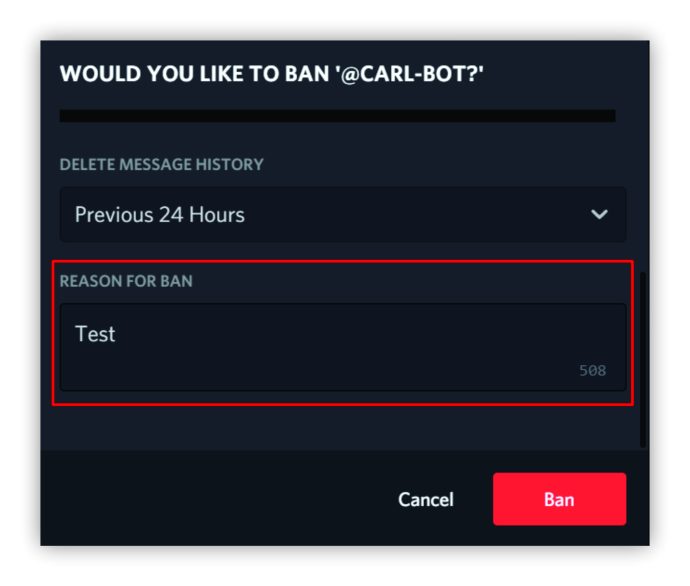
- 「禁止」をタップします。
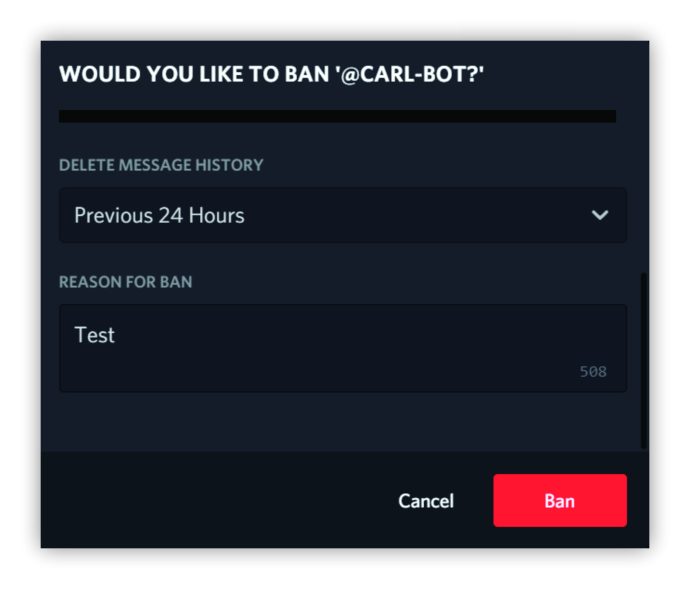
PCで不和で誰かの禁止を解除する方法
PCを介してDiscordで誰かの禁止を解除することは、異なるオペレーティングシステム間で同じです。とはいえ、Mac、Windows、Chromebookのいずれを使用している場合でも、以下の手順に従ってください。
- コンピューターでDiscordを開きます。
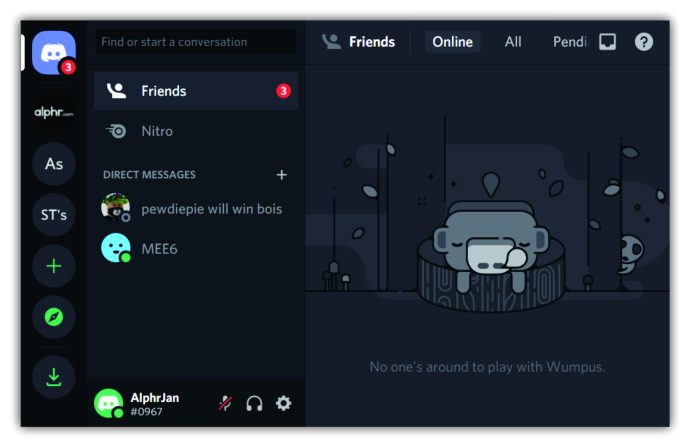
- 誰かの禁止を解除したい左側のチャンネルを選択します。
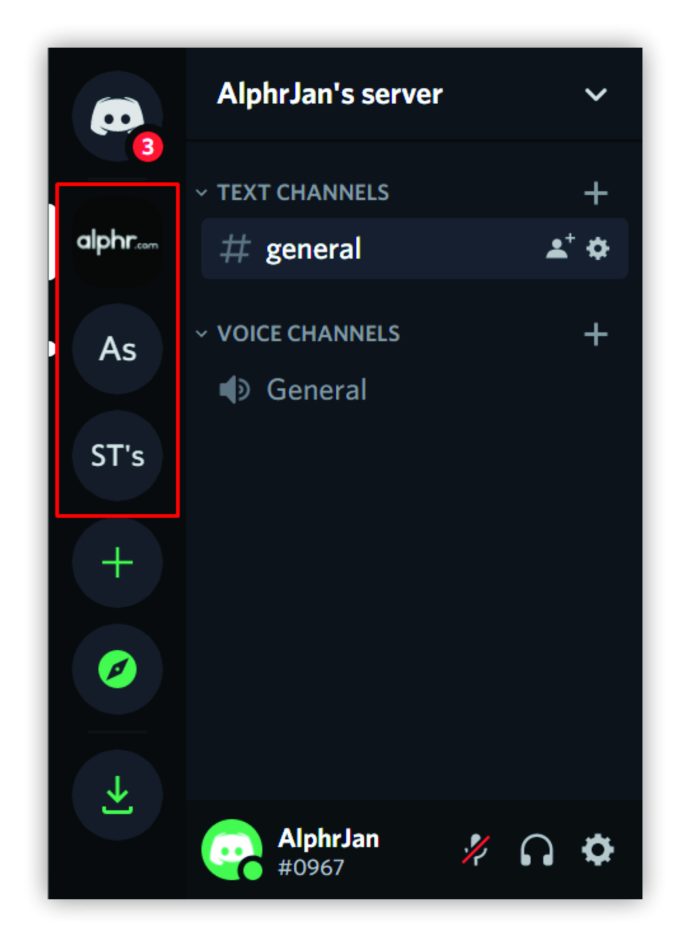
- 左上の下矢印をタップして、[サーバー設定]を選択します。
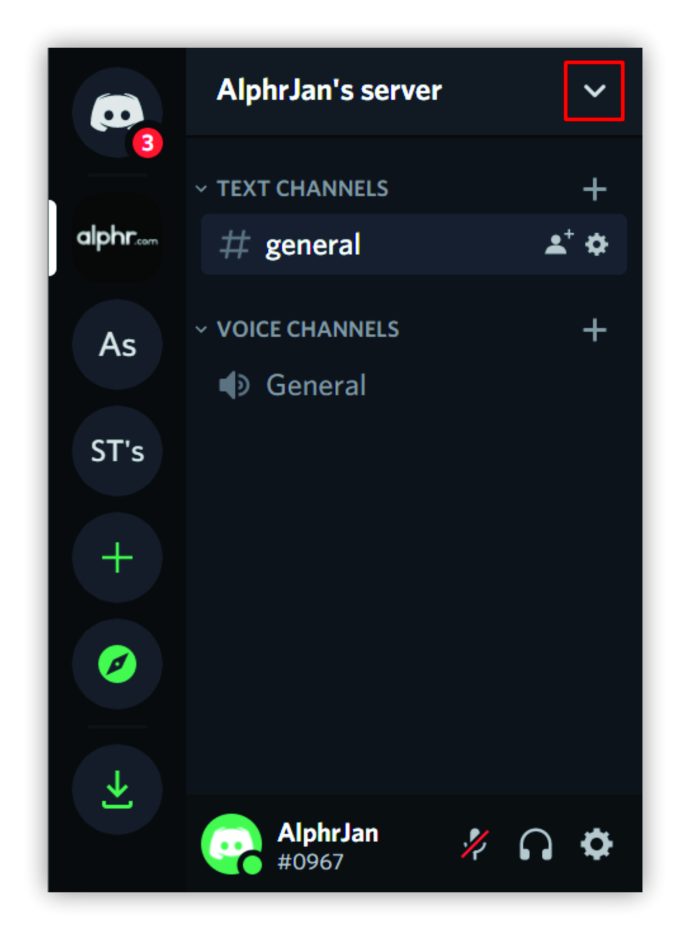
- 「禁止」をクリックします。そうすることで、右側に禁止されたメンバーのリストが表示されます。
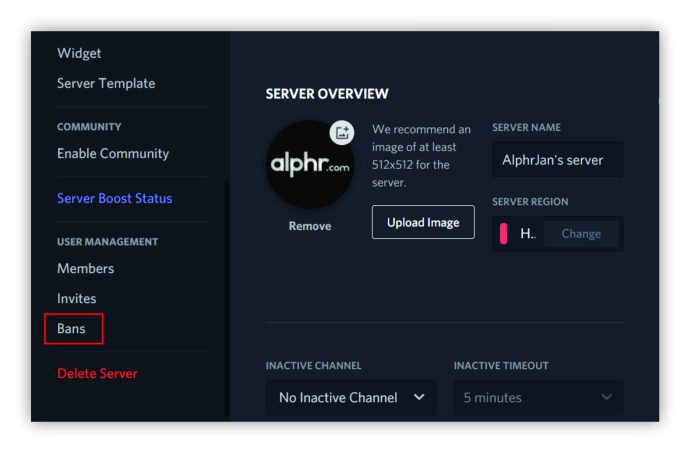
- 禁止を解除するメンバーを選択します。

- 「禁止を取り消す」をクリックして確認します。

AndroidまたはiPhoneのDiscordで誰かの禁止を解除する方法
スマートフォンでDiscordを使用していて、メンバーの禁止を解除したい場合は、AndroidユーザーでもiPhoneユーザーでも手順は同じになることを知っておいてください。必要なことは次のとおりです。
- スマートフォンでDiscordを起動します。
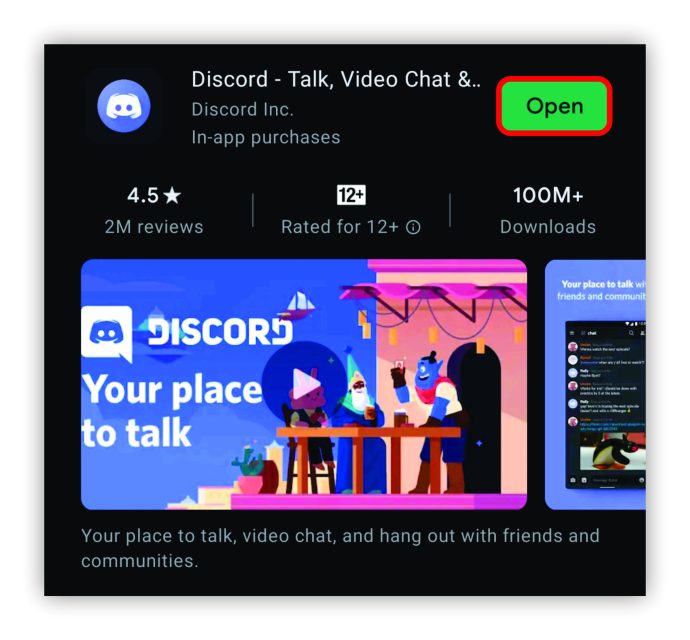
- メンバーを禁止した左側のサーバーを選択します。
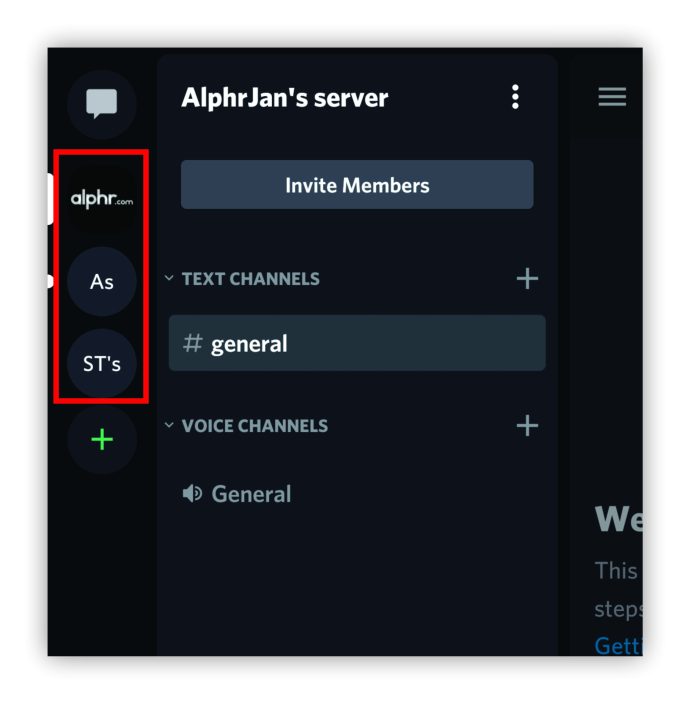
- 画面の左上にある3つのドットのアイコンをクリックします。
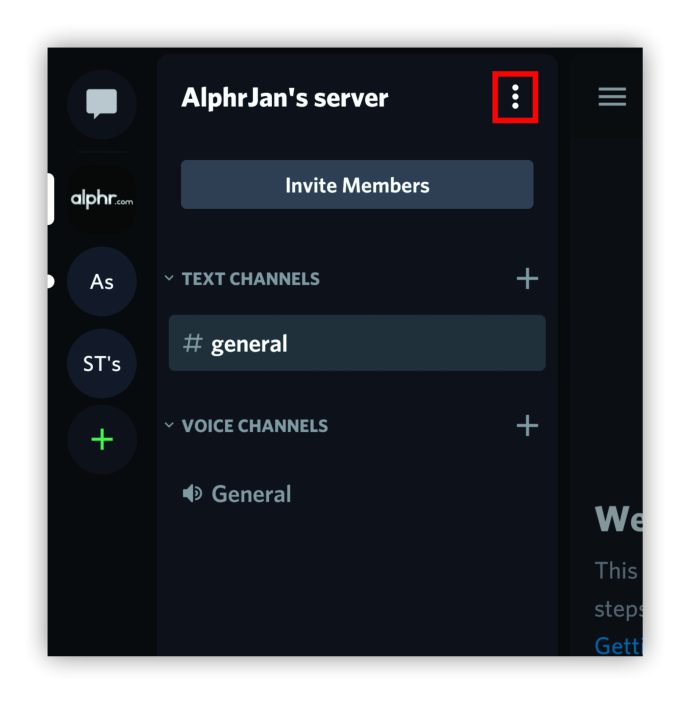
- 歯車のアイコンを押します。
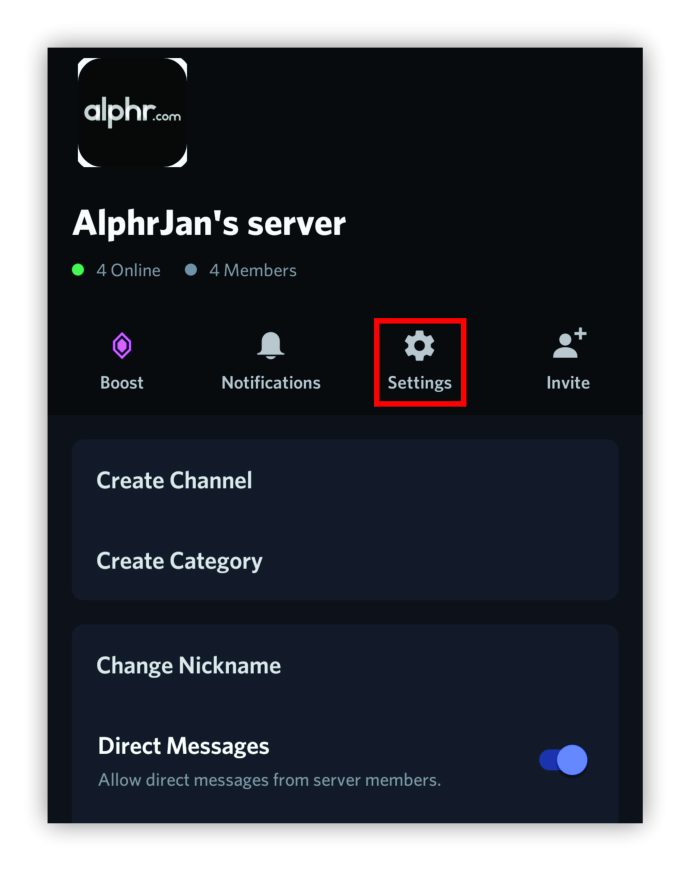
- 「禁止」をタップします。
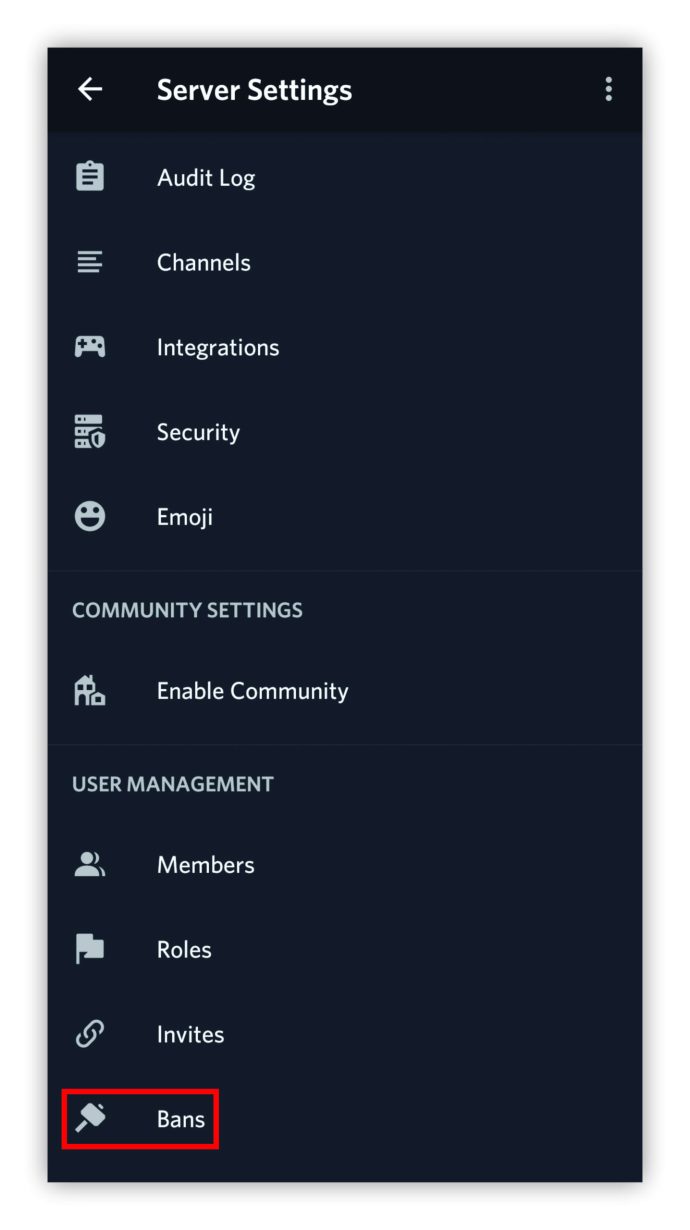
- 彼らの名前をタップします。
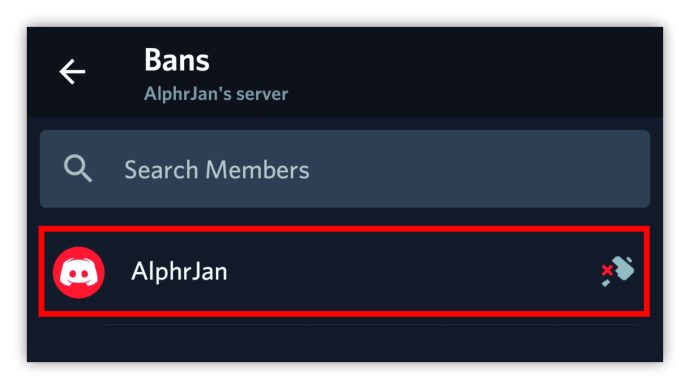
- 最後に、「禁止を取り消す」をクリックします。
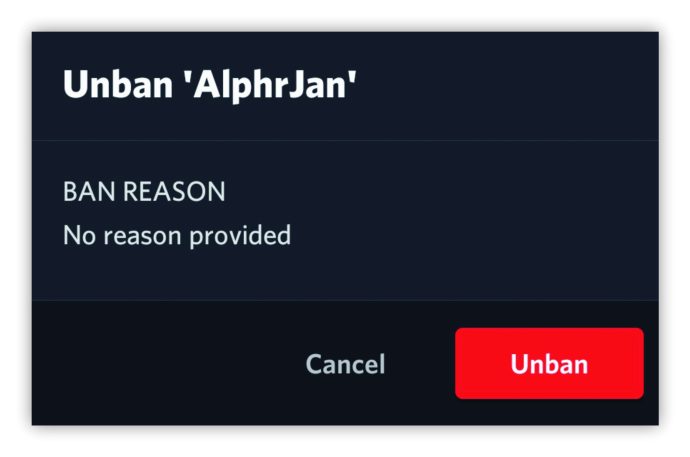
追加のFAQ
Discordの禁止に関して知りたいことが他にある場合は、次のセクションを確認してください。
不和の禁止は恒久的ですか?
禁止がDiscordで永続的であるかどうかは、関係する禁止の種類によって異なります。サーバーの禁止は、モデレーターが特定のサーバーからのメンバーを禁止するときに発生します。これは、同じIPアドレスを使用しているユーザーもそのサーバーにアクセスできないことを意味します。この禁止は恒久的なものである必要はありません。モデレーターはその人の禁止を解除することを決定する可能性があるため、その人は再びサーバーにアクセスできます。
ただし、システム全体での禁止もあります。 Discordがメンバーのポリシーに違反したことを禁止した場合、これらの禁止は永続的です。
不和で誰かを禁止するとどうなりますか?
モデレーターがDiscordで誰かを禁止すると、このメンバーはサーバーに投稿したり、メッセージを表示したり、ボイスチャットを送信または取得したりできなくなります。また、禁止されているサーバー上にいる他のユーザーを確認することもできません。これらの禁止はIPベースであるため、同じIPアドレスを使用している他のユーザーは同じサーバーにアクセスできません。
禁止した人には通知が届きません。ただし、サーバーに入ろうとすると、リンクの有効期限が切れているというメッセージが表示されます。
不和で禁止を解除することはできますか?
モデレーターがメンバーの禁止を解除することを決定しない限り、自分でそれを行う方法はありません。ただし、禁止されたメンバーはサーバーモデレーターに連絡し、この人が禁止したことを謝罪し、禁止を取り消すことを期待できます。ただし、これは、モデレーターがあなたをブロックしていない場合にのみ可能であることに注意してください。その場合、メッセージを送信することはできません。
Discordがメンバーを禁止した場合、禁止を解除する唯一の方法は、Discordに連絡して上訴することです。禁止されたメンバーは、彼らの問題について詳細に書くことができ、最高のものを期待することができます。 Discordサービスに書き込むには、次のことを行う必要があります。
•このリンクをタップします。
•「私たちはあなたを助けることができますか?」の下の「信頼と安全」を選択します。
•「レポートタイプ」の下の「信頼と安全が私のアカウントに対して行ったアクションをアピールする」を選択します。
•禁止の詳細について書いてください。
•必要に応じて書類を添付してください。
•完了したら、[送信]をタップします。
不和で彼らの禁止を解除した後、あなたは再び誰かを禁止することができますか?
モデレーターが禁止を取り消した場合でも、正当な理由がある場合は、メンバーを再度禁止することができます。モデレーターは、このメンバーを禁止するために最初に行ったのと同じ手順に従う必要があります。
Discordメンバーの禁止を解除する
コンピューターでもスマートフォンでもDiscordを使用している場合でも、以前に禁止したメンバーの禁止を解除することができます。おそらくあなたは間違いを犯したか、彼らが謝罪するメッセージを送ったので、あなたは禁止を取り消すことに決めました。
そのメンバーがいずれかの時点でルールに違反した場合は、もう一度ルールを禁止できることに注意してください。これらはIPベースの禁止であるため、別のアカウントを作成しても同じIPアドレスを使用していても、サーバーを使用することはできません。
Discordのメンバーの解禁に成功しましたか?問題が発生しましたか?そして、あなたは同じメンバーを二度禁止しなければなりませんでしたか?禁止に関するあなたの経験とメンバーを禁止する最も一般的な理由を教えてください-私たちのコミュニティはもっと聞きたいです。